如果各位想了解 Wwise 中最新引入的基于对象的音频管线但又不知从哪里入手,不妨参考下述在 Windows 上使用 Wwise 设定并分析 Audio Object 的 9 个简单步骤。为提升空间定位精度并清晰展示通路选择,Wwise 2021.1 中对整条音频管线进行了深入而系统的调整。
在 Wwise 中设定并分析 Audio Object
1. 启用 Windows Spatial Sound
2. 确认已在 Authoring Audio Preferences 中启用 System Audio Object
3. 在 System Audio Device 中启用 Allow 3D Audio
4. 针对作为 Audio Object 输出的声音启用 3D Positioning
5. 打开 Audio Object Profiler 布局
6. 在 Profiler Settings 中启用 Audio Object Data 和 Voices Data
7. 通过 Transport 播放声音(最好是循环声音)
8. 确保 Wwise 当前在实施捕获
9. Audio Object List 和 Audio Object 3D Viewer 中会显示 Audio Object
10. (附加步骤) 打开 Position Editor 并移动 Position Source
11. (附加步骤) 在 Voice Monitor 中单击 Sound Voice 来查看捕获历史记录
1. 启用 Windows Spatial Sound (Link)
a. 这样可以建立一个 Spatial Audio 终端来接收并处理来自 Wwise 的 Audio Object。
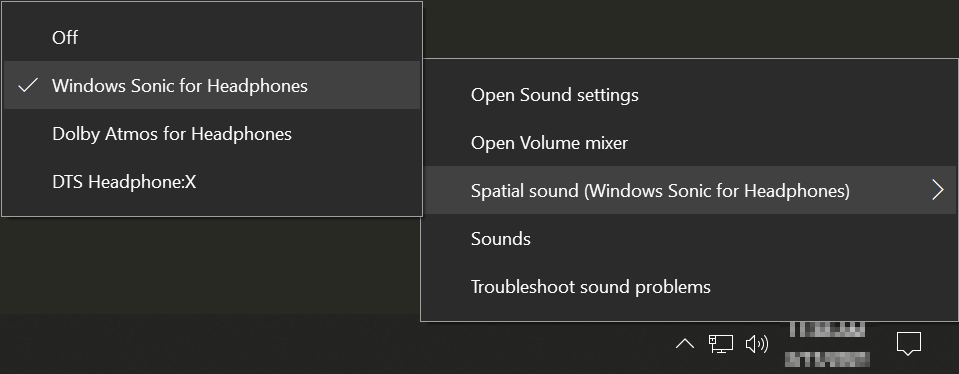
2. 确认已在 Authoring Audio Preferences 中启用 System Audio Object
a. 因为我们要对通过 Wwise 设计工具而非游戏引擎播放的 Audio Object 实施性能分析,所以必须启用 System Audio Object 以供 Wwise 使用。

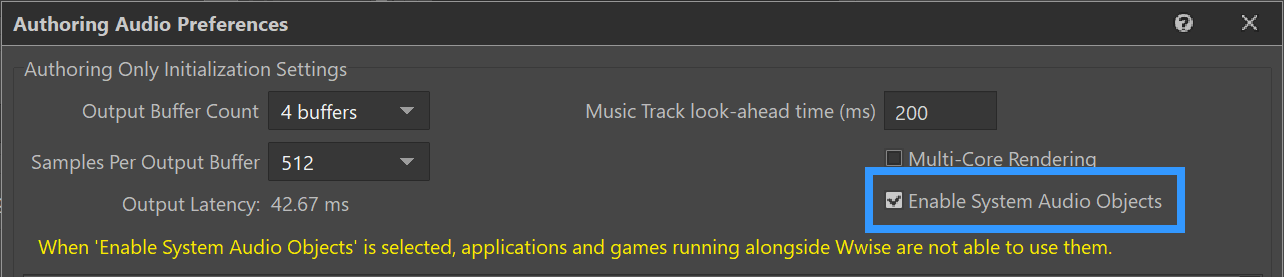
3. 在 System Audio Device 中启用 Allow 3D Audio
a. 若启用该选项,则允许 Audio Device 尝试激活终端的 3D Audio 功能。若禁用该选项,则将停用所有 3D Audio 功能。注意:启用该选项并不意味着一定会激活 3D Audio;只有在平台支持的情况下才会激活 3D Audio。有关 Audio Device 设置的详细信息,请参阅在线文档。
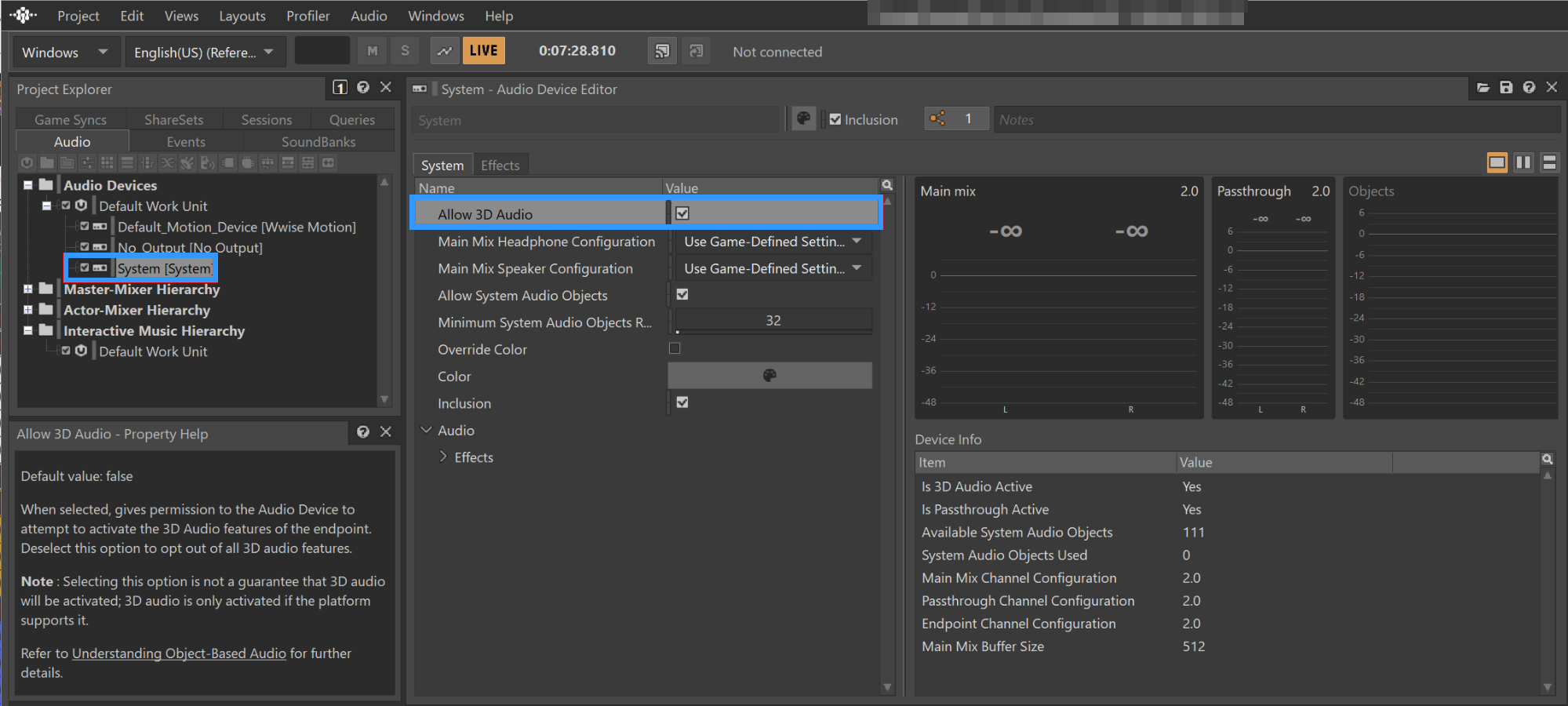
4. 针对作为 Audio Object 输出的声音启用 3D Positioning
a. 通过将 3D 位置指派给声音,可在 Audio Object 3D Viewer 中显示 Audio Object 相对于听者的位置。
i. 将 3D Spatialization 设为 Position
ii. 将 3D Position 设为 Emitter with Automation
iii. 围绕中心原点创建新的路径
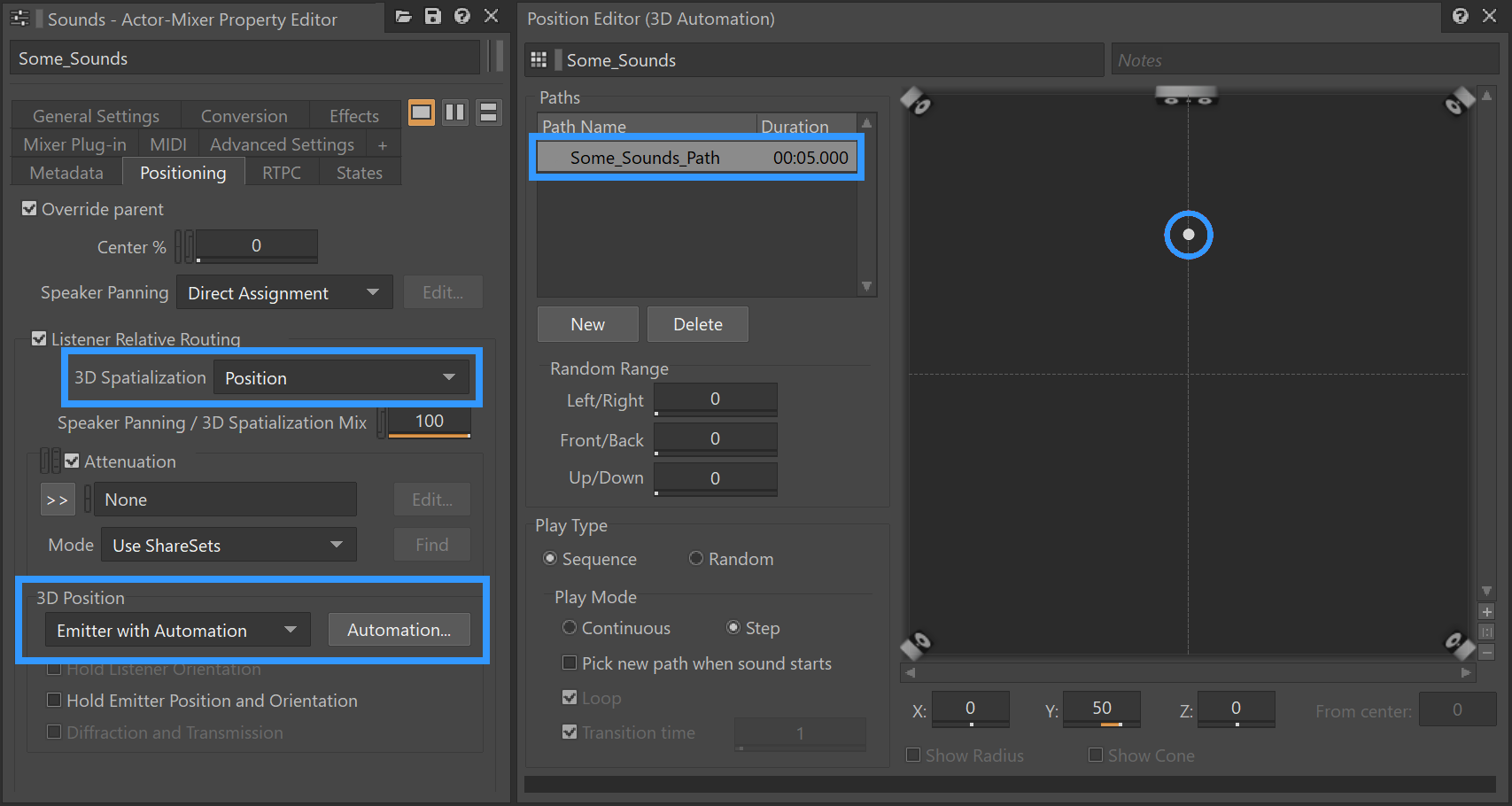
5. 打开 Audio Object Profiler 布局
a. 切换到 Audio Object Profiler 布局,来显示 Audio Object 特定视图,以在实施性能分析时查看相关信息。
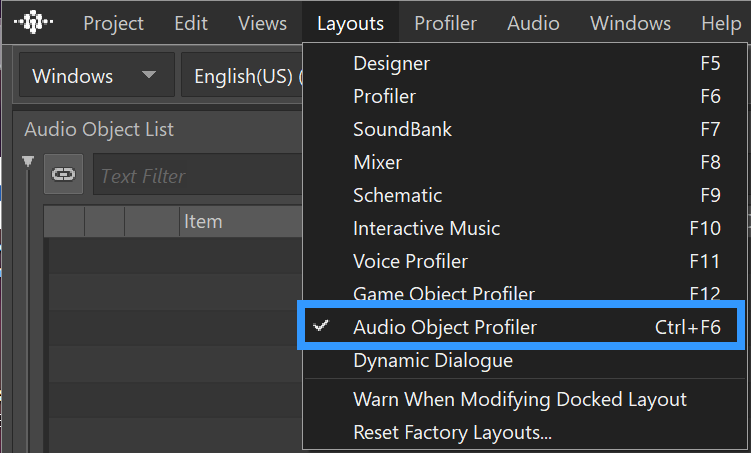
6. 在 Profiler Settings 中启用 Audio Object Data 和 Voices Data
a. 在 Profiler Settings 中针对不同视图启用不同的数据
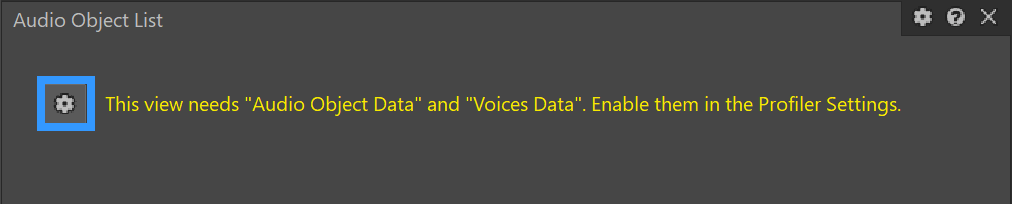
7. 通过 Transport 播放声音(最好是循环声音)
a. 接下来,可切换到 Designer 布局或通过 Views 菜单/Transport Control 打开 Transport View。

8. 确保 Wwise 当前在实施捕获
a. 单击 Start Capture (Alt+C) 来开始捕获性能分析数据。

9. Audio Object List 和 Audio Object 3D Viewer 中会显示 Audio Object
a. Audio Object List 和 Audio Object 3D Viewer 中应会显示声音。另外,在 Audio Object List 内选中声音时还会在 Audio Object Metadata 视图中显示与 Audio Object 关联的 Metadata 以及 Audio Object Meter 值。
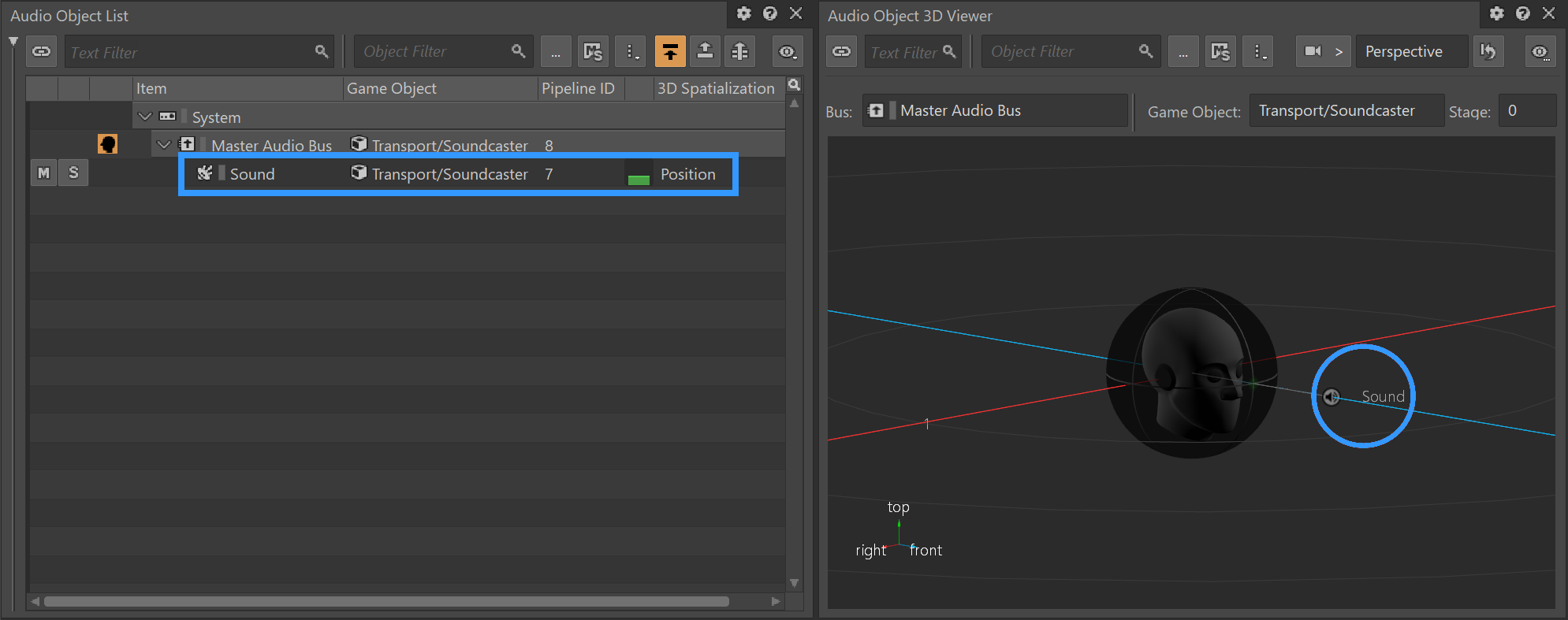
10. (附加步骤) 打开 Position Editor 并移动 Position Source
a. 我们可以在 Position Editor 内启用实时定位,以便在 Audio Object 3D Viewer 中更新 Audio Object 的位置。
i. 允许持续更新位置
ii. 将 Play Mode 设为 Continuous
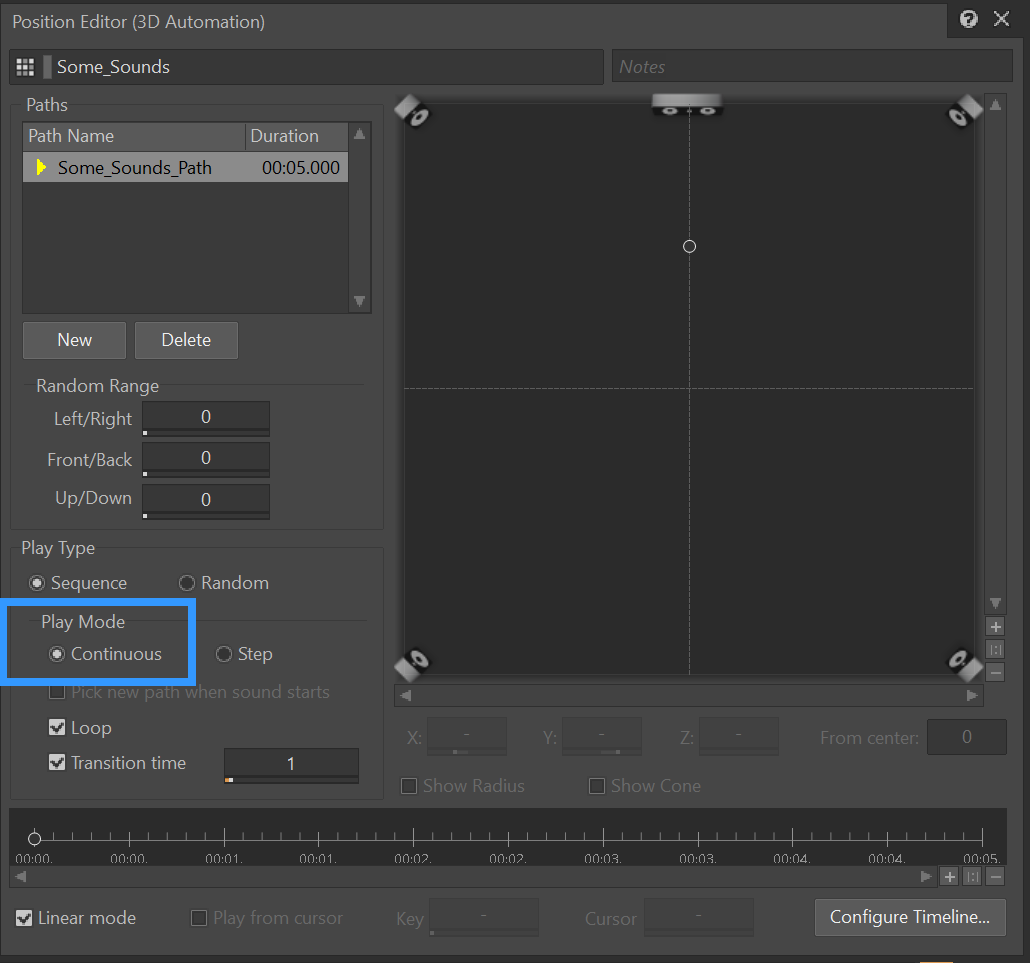
iii. 将 Transition Time 设为更短的间隔 (0.01)
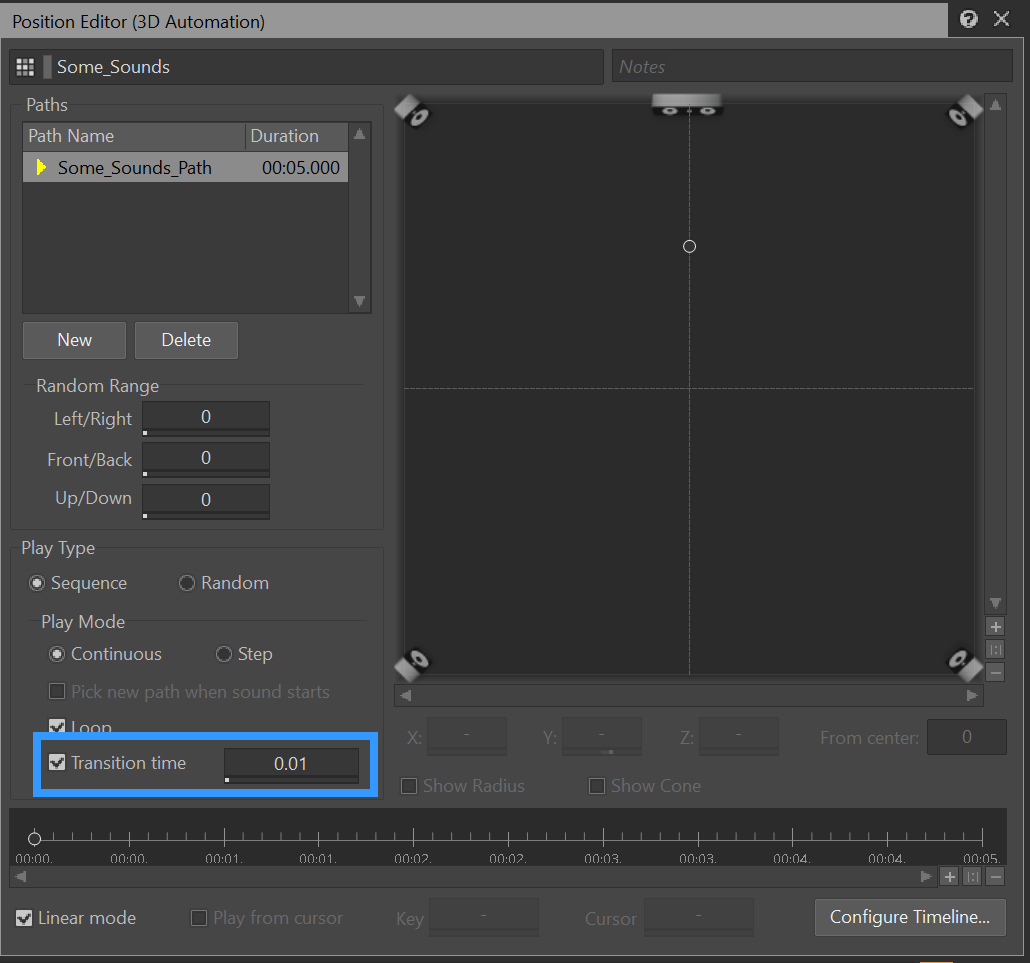
iv. 在 Timeline Configuration 中将 Length 设为更短的时长 (00:00.001)
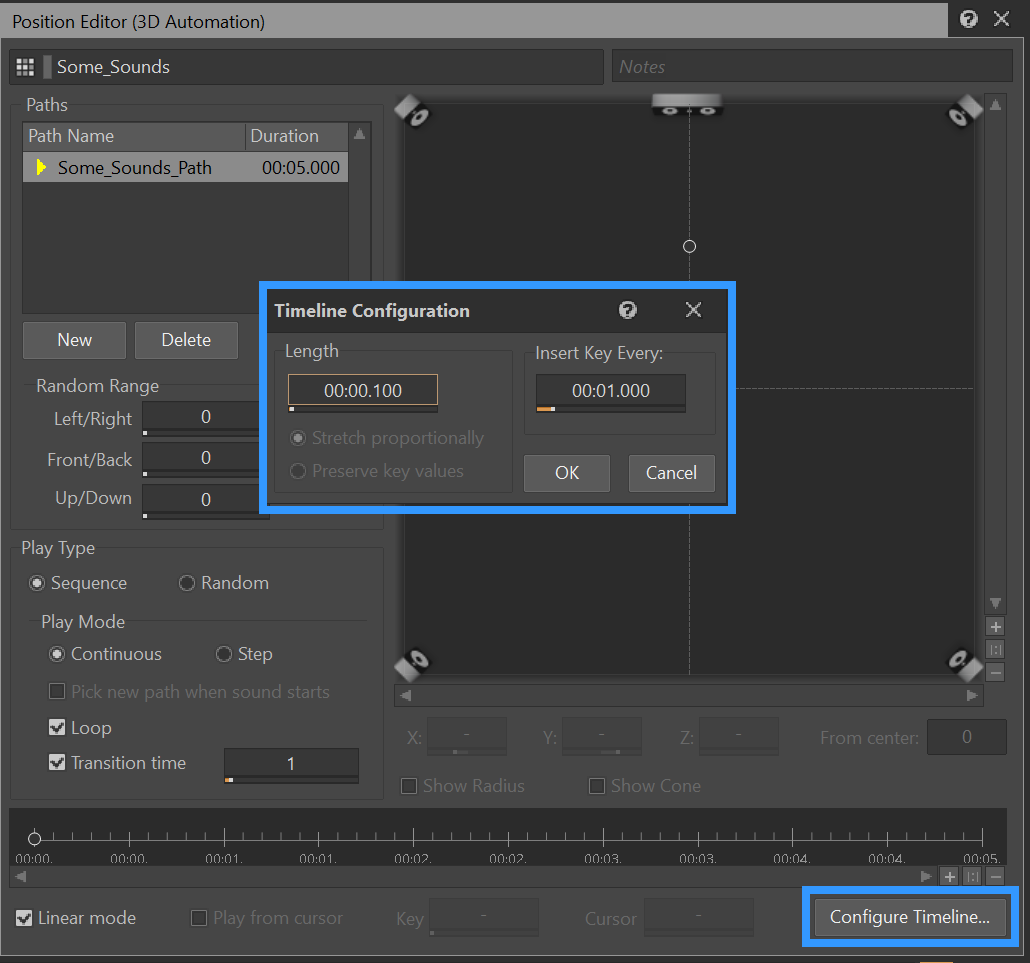
v. 现在便可在实施性能分析时更新位置(包括高度 (Z) 值),并将其反映到 Audio Object 3D Viewer 中。
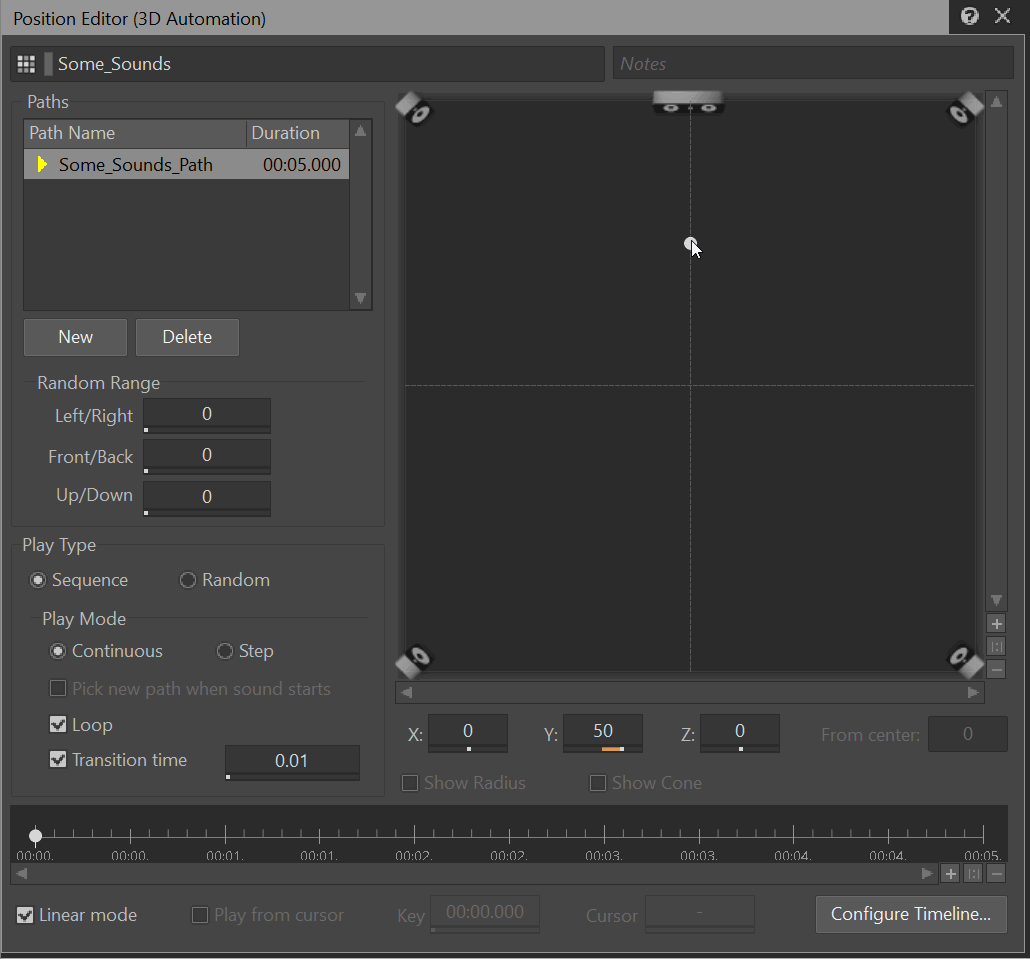
11. (附加步骤) 在 Voice Monitor 中单击 Sound Voice 来查看捕获历史记录
a. 我们可以检查性能分析数据的历史记录,来轻松识别捕获期间特定时间点的数值。
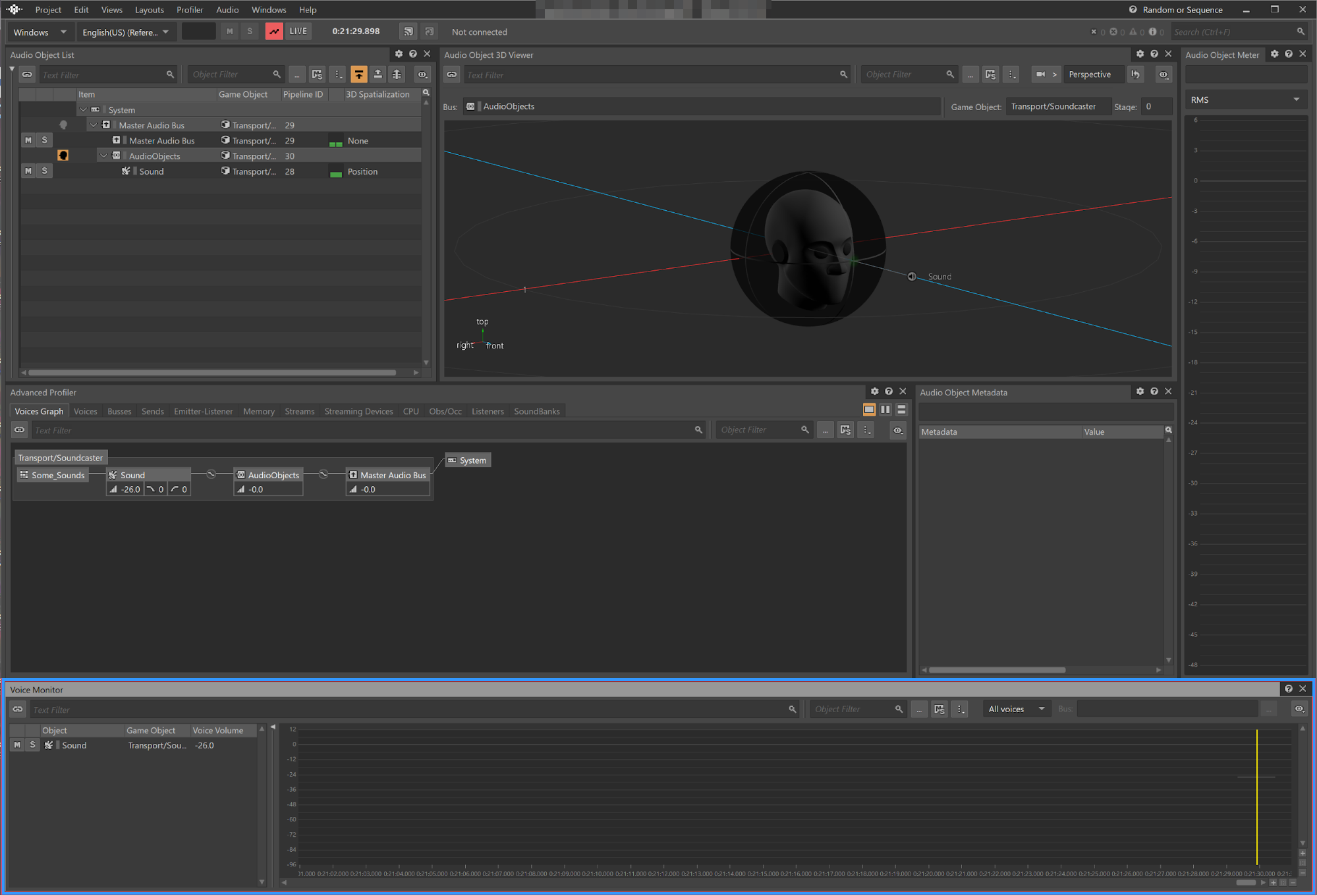
改进后的跨平台 System Audio Device 允许快速设定相关属性、依据输出类型显示电平并及时更新设备信息。添加了新的 Bus Configuration 选项、Audio Bus 图标和 Bus Status 标志,以便获得最佳空间定位精度,并清晰展示通路选择及其影响。鉴于 Wwise 2021.1 音频管线中引入了 Audio Object,便需以新的方式来看待声音在 Wwise 中由 Sound Source 到 Audio Device 的传递过程。为此,新增了五个 Audio Object 性能分析视图,以便保留 Audio Object 定位并查看 Audio Object 状态,从而确保在设计当中获得最佳空间定位精度。
在 Wwise 中设定并分析 Audio Object
(国内观赏视频通道)
Wwise 2021.1 让我们得以完善基于对象的音频,并不断探索互动音频的设计。随着音频格式的演变,声音的定位精度和保真度会越来越高。我们希望大家能运用 Wwise 技术及基于对象的音频管线更好地打造互动音频。
如需全面了解最新推出的各项功能,请参阅 Wwise 2021.1 新增功能。
其他资源:
音频对象如何提高空间精度
了解基于对象的音频
了解声部管线
Wwise 2021.1 Beta - Object-based Audio Features Hands On


评论